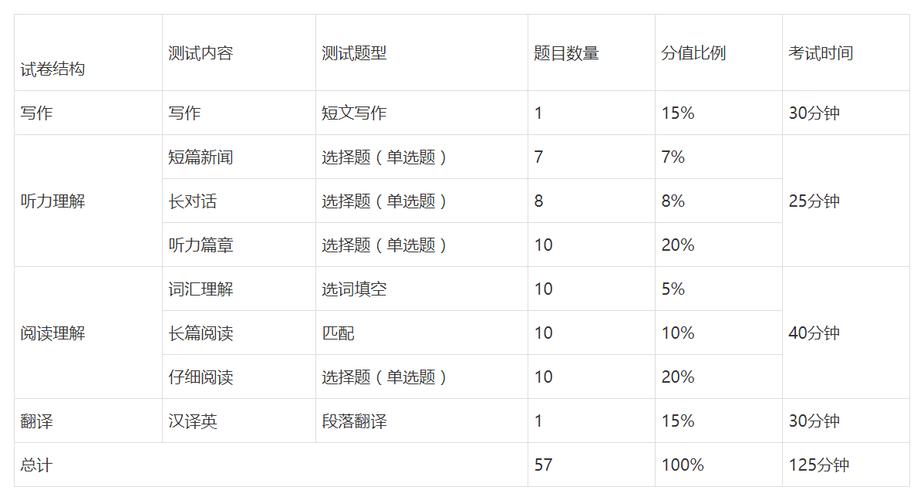如果电脑在更新Windows 11系统后没有网络连接,可以尝试以下几个方法:
1. 检查网络连接:首先,要确保电脑连接的是可用的网络,并且没有任何连接问题。可以检查一下网络连接的设置,确保网络是否已连接。
2. 重启路由器和电脑:有时候网络连接问题可能是由于路由器或电脑本身的问题。可以尝试重启路由器和电脑,重新连接网络看看是否能够解决问题。
3. 更新网络适配器驱动程序:更新电脑的网络适配器驱动程序可以帮助解决一些网络连接问题。可以在设备管理器中找到网络适配器,然后右键单击它并选择“更新驱动程序”。
4. 检查网络设置:如果网络连接出了问题,可以进入“设置”菜单,选择“网络和互联网”,然后找到“状态”选项卡,进行网络诊断和修复。
5. 尝试重装网卡驱动程序:如果以上方法都没有解决,可以考虑尝试重新安装网卡驱动程序,方法为:打开设备管理器,找到网卡驱动程序,右键单击选择“卸载设备”,重启电脑后,系统会自动重新安装网卡驱动程序。
如果以上方法都没有成功解决问题,建议联系网络服务提供商或电脑维修人员的帮助。
如果电脑在更新到Windows 11后没有网络连接,可以尝试以下解决方法:
1.检查网络连接:确保网线或Wi-Fi连接正常,并确保路由器或调制解调器工作正常。
2.重新启动网络适配器:在设备管理器中找到网络适配器,右键单击并选择“禁用”,然后再次右键单击并选择“启用”。
3.更新网络驱动程序:访问电脑制造商的官方网站,下载并安装最新的网络驱动程序。
4.重置网络设置:在Windows 11设置中,找到“网络和互联网”选项,选择“状态”,然后点击“网络重置”进行重置。如果问题仍然存在,可以尝试联系电脑制造商或Microsoft支持寻求进一步的帮助。